Neulich habe ich einen Artikel zu Clipboard-Managern geschrieben. Nun ist ein weiteres Werkzeug erschienen, welches auch in diese Kategorie passt. Dabei handelt es sich um eine Adaption der MacOS-Anwendung Dropover. Die Anwendung heisst Collector und bietet eine Sammelstelle für Texte, Dateien und Bilder. Diese Inhalte werden per drag&drop in das Collector-Fenster gezogen, wo sie für die Wiederverwendung bereitstehen.
Collector kann als Flatpak installiert werden. Das Werkzeug startet relativ langsam, was mein erster Kritikpunkt ist. Es gibt eine GNOME-Shell Extension mit demselben Namen, die dafür sorgt, dass das Collector-Fenster immer im Vordergrund bleibt. Dieses Konzept halte ich nicht für zielführend; besser wäre ein SysTray-Icon, auf das man die Inhalte ziehen kann, oder zumindest einen Schnellzugriff auf das Collector-Fenster erlauben würde.
Das Werkzeug sammel Texte, Dateien und Bilder (auch aus dem Internet), die man mit der Maus in das Collector-Fenster zieht. Dabei werden Dateien und Bilder als eigene Objekte behandelt. Eine URL wird als Text angesehen. Bevor man Dateien in das Fenster ziehen kann, muss zuerst in Flatseal das nötige Recht gegeben werden:
Nachdem man die Inhalte in das Collector-Fenster gezogen hat, erscheinen dort Icons pro Inhalt. Das stimmt für Dateien und Bilder, jedoch nicht für Texte. Texte (oder URLs) werden unter einem Icon gesammelt, was ich für keine gute Idee halte.
Links unten im letzten Screenshot seht ihr, wie Collector die Texte sammelt: alle erscheinen unter einem Icon. Klickt man auf das Auge-Icon bei Bildern oder Dateien, erscheint ein Auswahldialog für Anwendungen, mit denen die Datei geöffnet werden kann. Man kann die Inhalte auch per drag&drop zurück in eine geeignete Anwendung ziehen. Bei den Texten wird eine CSV-Datei erzeugt, die alle kopierten Texte enthält. Diese kann man in den Dateimanager ziehen. Alternativ können auch die einzelnen Texte kopiert werden, nachdem man auf das Auge und das Copy-Icon geklickt hat:
Fazit
Alex hat in den Kommentaren zum letzten Clipboard-Artikel geschrieben:
Wenn man professionell am Computer arbeitet, ist meiner Meinung nach ein Clipboard-Manager unabdinglich.
Seiner Meinung schliesse ich mit an, obwohl ich bisher bei meiner Arbeit ohne Clipboard-Manager ausgekommen bin. Die Idee, Inhalte mittels drag&drop in ein Sammelfenster zu ziehen, gefällt mir, bedingt jedoch die Sichtbarkeit des Sammelfensters. Collector setzt die permanente Sichtbarkeit durch eine zusätzliche GNOME-Shell Extension um, was ich nicht für ideal halte. Damit meine ich nicht die Extension, sondern das permanente on-top Fenster, welches einem meistens im Weg ist. Die Entwickler dieses Werkzeugs haben wohl deshalb die Ausmasse des Fensters so klein gewählt.
Das Hin-und-herziehen von Bildern (auch von Webseiten) und Dateien, funktioniert gut, auch deshalb, weil diese als eigene Elemente (mit Vorschau) im Collector-Fenster angezeigt werden. Bei Texten bin ich mir unschlüssig. Im Gegensatz zu anderen Clipboard-Managern werden die Texte hier in einem Element gesammelt. Dadurch können diese als CSV-Datei wiederverwendet werden, machen aber das Einfügen von Einzeltexten unnötig kompliziert. Bei meinem Test gab es den Effekt, dass Textschnipsel von Webseiten im Collector-Fenster als Leertexte angezeigt wurden.
Dieses Werkzeug, und auch mein letzter Text zu Clipboard-Managern zeigt, dass in dieser Werkzeug-Kategorie das Ende der Fahnenstange noch nicht erreicht ist. Da geht noch was.
Quellen:
https://flathub.org/apps/it.mijorus.collector
https://extensions.gnome.org/extension/6685/collector-complementary-extension/
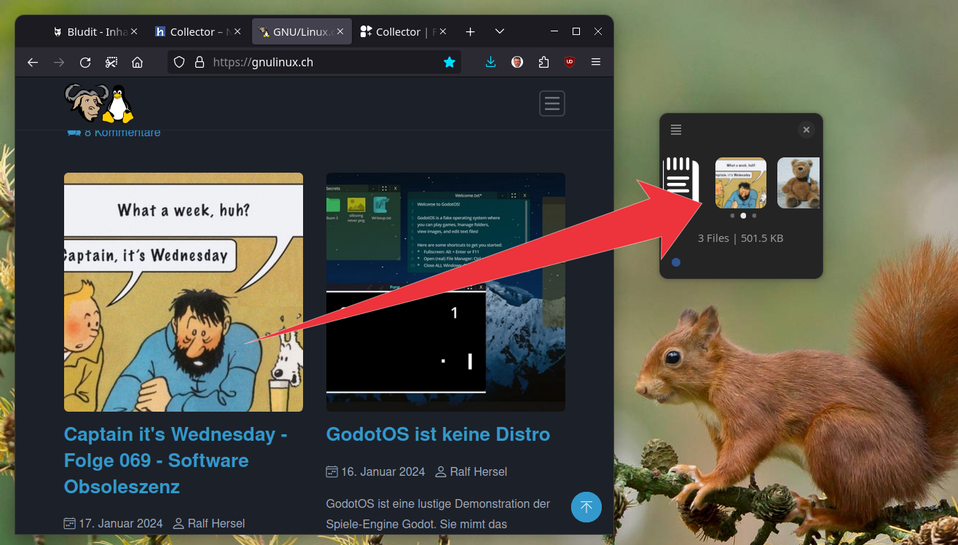
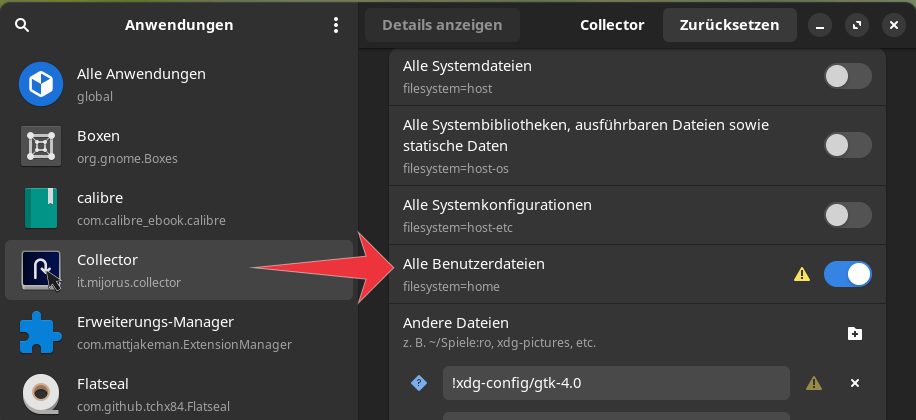
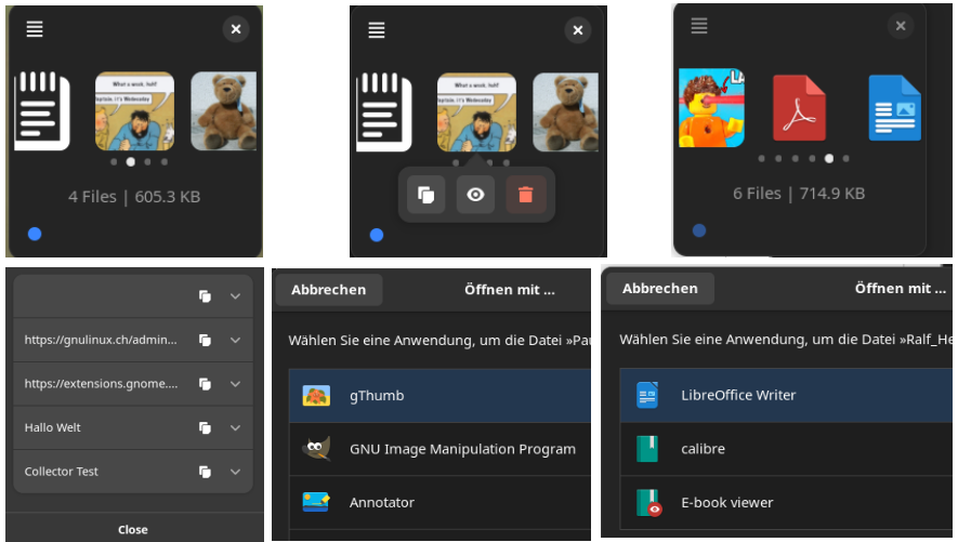
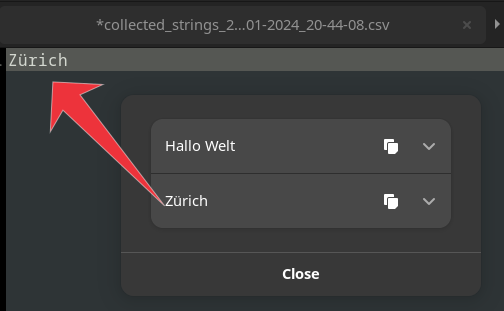



Schöner artikel, wobei ich mir nicht klar bin, wie ich so tool bei einbinden könnte. Vielleicht wäre es hilfreich, wenn das tool per shortcut aufrufen könnte. Oder halt in das dropmenu vom desktop, das wäre schon nicht schlecht, ich nutze meist mein cloudserver für sowas, so hab ich die dateien auch gleich im netzwerk drinne 🫠
Der Artikel gefällt mir. Leider werden nur Flatpack- und Extension-Links genannt. Das Tool muss man sich ohne Flatpack installieren können. Allerdings fehlt dazu der Link zur Homepage.
Danke, für den informativen Artikel! Die Startzeit des Tools ist bei mir ca. 1s, mit einem Intel i5 -Laptop, also sehr kurz. Das Starten wird mit einem Tastaturkürzel unter KDE Plasma erledigt. Immer im Vordergrund halte ich für unnötig; das Tool erscheint ja in der Taskleiste. Dort ziehe ich dann ein zu sammelndes Element hin und das Tool erscheint (wenn es nicht mehr im Hintergrund ist), worauf ich dann darauf die Maus bewege. Finde ich absolut vertretbar. Die restlichen Funktionen des Tools scheinen mir auch soweit brauchbar.